

发布时间:2019-07-11 11: 50: 18
字幕是我们制作视频的重要组成部分,往往我们制作一个视频,字幕的制作是最基础的部分,同样,在Camtasia制作录屏视频中,我们可能需要对软件进行相应的个性化编辑,小编这边贴心的Camtasia软件也为您想到了,以下是手动添加视频字幕的教程。
1. 手动添加字幕
要手动为食品添加字幕,首先将播放光标防止在旁白的开头。然后,打开“标题”工具,再单击“添加标题”按钮。时间线上会出现一个新标题。在显示的标题字段中键入您所需添置的句子。
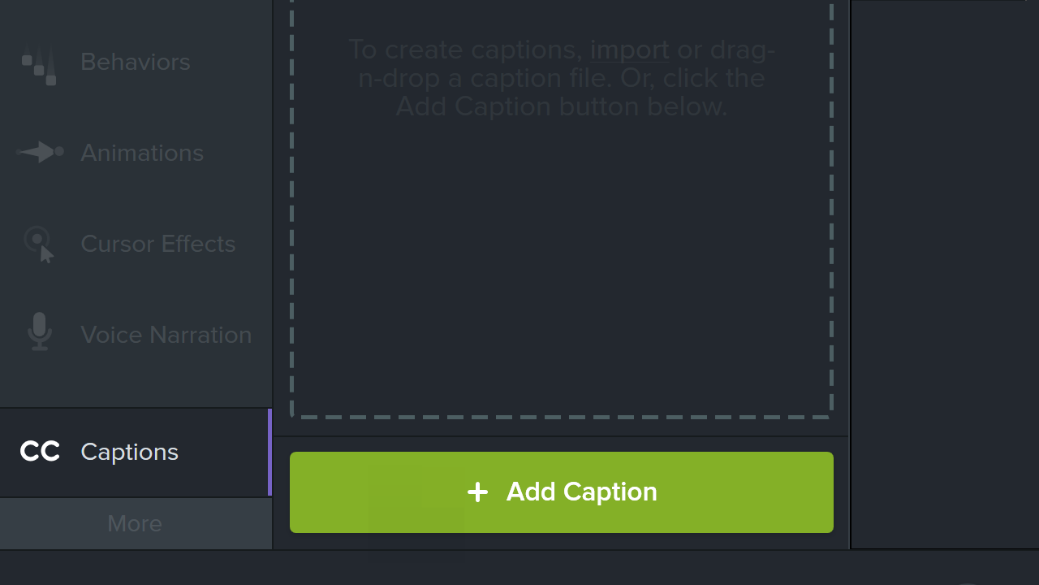
图1:Camtasia软件手动添加字幕
2. 更改标题长度以适合句子
默认情况下,每个标题跨越四秒。要更改标题长度以适合句子,请拖动持续时间滑块,或在时间轴上拖动标题的边缘。
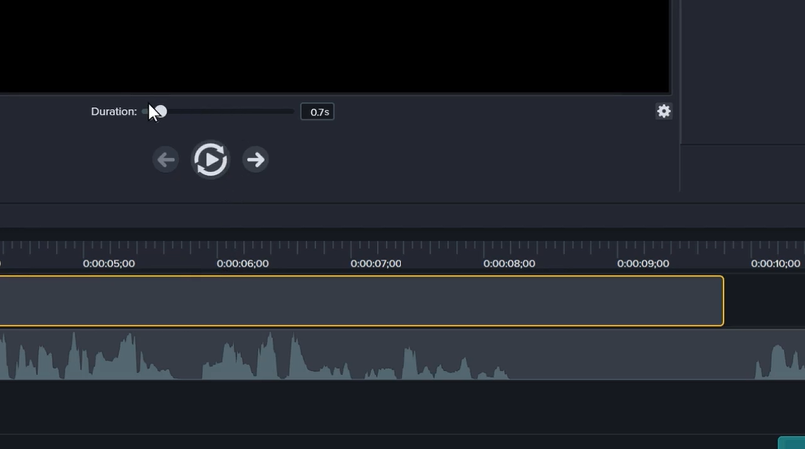
图2:Camtasia软件拖动持续时间滑块
3.根据需要添加更多字幕
在Camtasia软件中,添加手动标题后,单击+按钮或按Tab键添加下一个标题。通过调整持续时间以及根据需要拆分或合并字幕,随时执行常规时序更改。
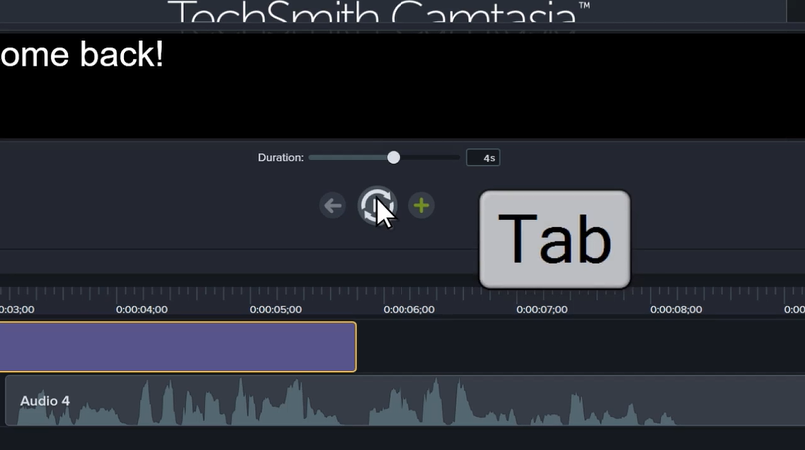
图3:Camtasia软件添加多个文字
4. 更改默认标题长度
如果句子的四秒标题始终太短或太长,请更改Camtasia首选项的“计时”选项卡中的默认长度。重要的是要注意字幕不应超过7秒,因为这将违反美国相应的制定标准。
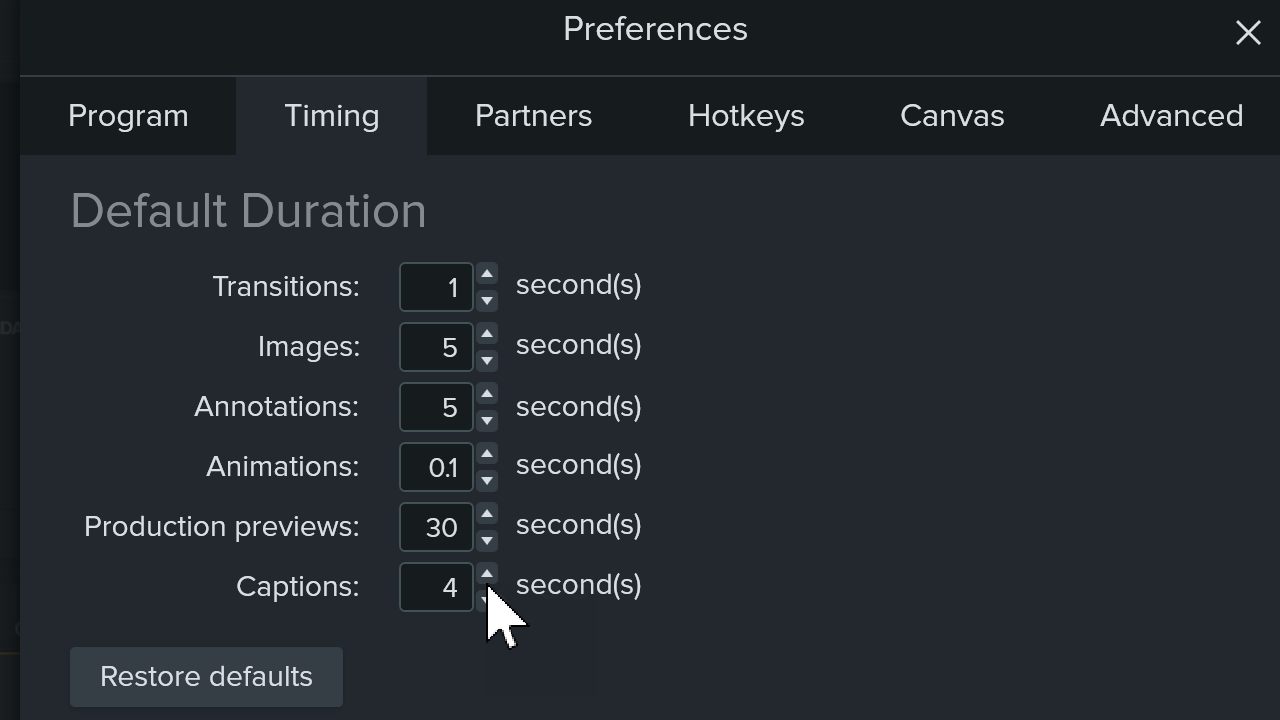
图4:Camtasia
以上就是小编今天为大家总结的Camtasia软件添加字幕的具体操作步骤,还有很多的Camtasia软件相关的最新资讯和使用教程,请在Camtasia中文官网进行查看哈。
展开阅读全文
︾